timohei.net / Opintojaksot / Production Automation Project / Siemens TIA Portal How-to /
Siemens TIA Portal How-to
Muista ottaa sovelluksesta varmuuskopio viikottain Archive-toiminteella ja tallettaa varmuuskopio OneDriveen tai muistitikulle.
Projektikansion tiedostojen kopiointi Moodleen zipattuna tai mitenkään muutenkaan ei toimi. Projektin saa avattua toisella koneella vain arkistomuodossa tallettamalla.
- Varmuuskopion saa
uusimmissa TIA Portal -versioissa palautettua avaamalla Project > Open -toiminteella zapXX-tiedosto (XX = TIA Portal -versio). Vanhemmissa TIA Portaleissa arkistoitu projekti palautetaan Project - Retrieve-toiminteella.
Projektin talletus Moodleen tehdään myös arkistomuodossa eli zapXX-tiedostona.
Projektikansion tiedostojen kopiointi Moodleen zipattuna tai mitenkään muutenkaan ei toimi. Projektin saa avattua toisella koneella vain arkistomuodossa tallettamalla.
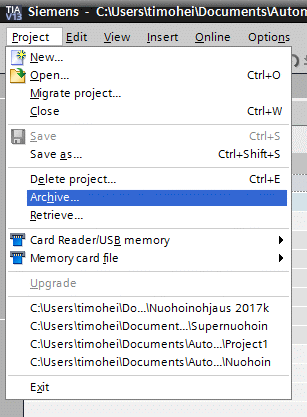
Lisää ohjeita on vasemman reunan sisällys- ja alla olevassa kansioluettelossa.
- Käyttöliittymä paneelilla
- Oma Function Block (Simatic Manager)
- Oma Function (FC)
- IP-osoitteen asettaminen logiikkaan
- Tulosignaalin simuloiminen Force-toiminteella
- Kellopulssit
- Sekvenssiohjaus FB-lohkolla (TIA Portal V14)
- Sekvenssi SET/RESET-toiminteilla
- I/O-arvojen muuttaminen PLCSIM-simulaattorissa
- Siemens ET 200 -etä-I/O
- Multiuser Engineering
Päivitetty 11.12.2025
| << Viimeiseen (26) I/O-arvojen muuttaminen PLCSIM-simulaattorissa | Sivu 1/26 | Seuraava >> (2) Latausjärjestys (STEP7) |
© Timo Heikkinen | timo piste heikkinen at oamk piste fi
